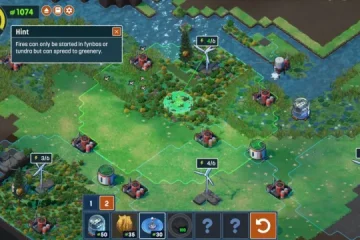Apple maakt het gemakkelijk om coole time-lapse-video op je iPhone op te nemen, maar weet je hoe time-lapses werken in de Camera-app? Hier is de kern van de zaak.
Het is eenvoudig om time-lapse-video’s op uw iPhone op te nemen
In plaats van een heleboel parameters aan te passen, hoeft u alleen de opname te starten en te stoppen, en iOS zal de rest regelen. Op Apple’s”werkt gewoon”manier, hoe lang je opnamesessie ook duurt (tien uur of tien dagen of tien minuten, het maakt niet uit), je time-lapse zal uiteindelijk tussen de 20 en 40 seconden duren.
>
Bezoek de StudioNeat-website voor een grafiek die laat zien hoe de time-lapse-modus van Apple werkt en met welke tussenpozen de Camera-app individuele foto’s maakt. Over het algemeen komt het neer op de volgende aantallen.
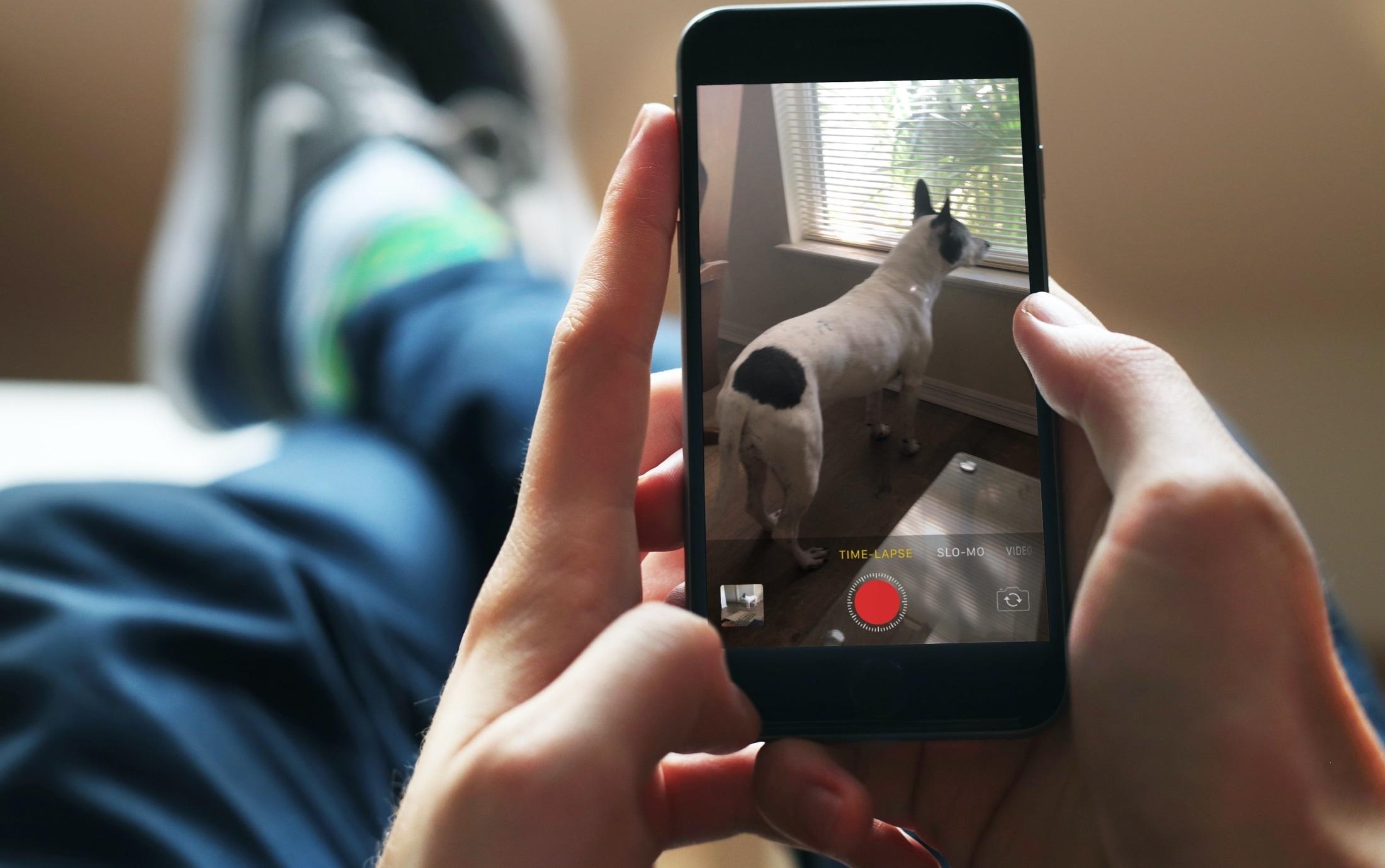
Apple Camera-app: time-lapse framesnelheden
0-9 minuten: één frame elke twee seconden 10-19 minuten: één frame elke vier seconden 20-39 minuten: één frame elke vier seconden 40-80 minuten: één frame elke vier seconden
Apple’s Camera-app maakt time-lapses in 1080p resolutie (1920×1080) met 30 frames per seconde, zonder HDR, ongeacht je iPhone-model. Er is geen manier om de framesnelheid en resolutie aan te passen voor time-lapse-video’s in de stock Camera-app.
Hoe time-lapse-fotografie werkt
Time-lapse is een fotografietechniek waarbij individuele foto’s of videoframes met een veel lagere snelheid om het versnelde tijdseffect te creëren. Als individuele foto’s bijvoorbeeld worden gemaakt met één frame per seconde en vervolgens worden afgespeeld met 30 frames per seconde, lijkt de tijd 30 keer sneller te verstrijken.
Koop een statief. Of een cardanische ophanging.
Het opnemen van time-lapse-video’s debuteerde in iOS 8, dat in 2014 samen met iPhone 6 verscheen. Sindsdien is het een nietje van de iPhone, dus het is nogal jammer dat Apple niet de moeite heeft genomen introduceert belangrijke nieuwe time-lapse-mogelijkheden.
Er is geen enkele optie in Instellingen → Camera waarmee u kunt aanpassen hoe iOS time-lapse-video’s vastlegt. U moet apps van derden downloaden uit de App Store om time-lapse-opnamen te maken zoals u dat wilt.
Het doel van een time-lapse is om een ervaring over een bepaalde periode vast te leggen, zoals een ondergaande zon of stromend verkeer. Je wilt je iPhone natuurlijk niet voor een langere periode stil houden om een coole time-lapse van een paar seconden te creëren.
We raden aan om een statief of, beter nog, een gimbal te gebruiken om je iPhone te stabiliseren. beeldmateriaal.
Time-lapse-video’s in de nachtmodus op iPhone 12 en nieuwer
De iPhone 12 en nieuwer bevatten beeldoptimalisaties die niet te vinden zijn op oudere modellen voor het maken van time-lapses met een statief.”Gebruik op iPhone 12-modellen en nieuwer een statief om time-lapse-video’s met meer detail en helderheid vast te leggen bij opnamen bij weinig licht”, verduidelijkt een ondersteuningsdocument op de Apple-website.
Als we deze verklaring uitpakken, wil Apple zeggen dat het vastleggen van time-lapse-video’s van weinig licht Scènes met een iPhone 12 of nieuwer op een statief zorgen ervoor dat de nachtmodus van Apple wordt ingeschakeld. De nachtmodus gebruikt langere sluitertijden om de hoeveelheid licht die op de beeldsensor valt te vergroten, wat resulteert in langere, betere lichtsporen.
Dus als je van plan bent betoverende time-lapse-video’s te maken van stadsgezichten en verkeer’s nachts, of de nachtelijke hemel en dergelijke, zorg er dan voor dat je een iPhone 12 of nieuwer gebruikt met een statief.
Tijd gebruiken-lapse-modus in de Camera-app
Voordat u een time-lapse-video kunt opnemen, moet u ervoor zorgen dat uw iPhone in de modus Niet storen staat. Dit voorkomt trillingen als je een telefoontje krijgt dat je beeldmateriaal zou kunnen ruïneren. Als je een time-lapse-video wilt opnemen, open je de Camera-app en veeg je naar rechts om TIME-LAPSE onderaan te selecteren. Druk op de ontspanknop om de opname te starten.
Uw iPhone maakt periodiek afzonderlijke foto’s totdat u nogmaals op de sluiterknop tikt. Het algoritme hecht de afzonderlijke foto’s aan elkaar en slaat een time-lapse-video op. Wanneer dergelijke beelden op normale snelheid worden afgespeeld, lijkt de tijd veel sneller te gaan. Je kunt al je time-lapses vinden in het Time-lapse-album in de Foto’s-app. Lees: Hoe time-lapse-video’s op iPhone te vertragen
De iPhone 13 en nieuwer kunnen macro-time-lapse-video’s opnemen: veeg naar de time-lapse-modus in de Camera-app en druk vervolgens op de .5X-knop onderaan om over te schakelen naar de ultragroothoeklens. Ga vervolgens dicht bij het onderwerp staan (tot op 2 centimeter afstand) en druk op de sluiterknop om het opnemen van een macro time-lapse te starten en te stoppen.